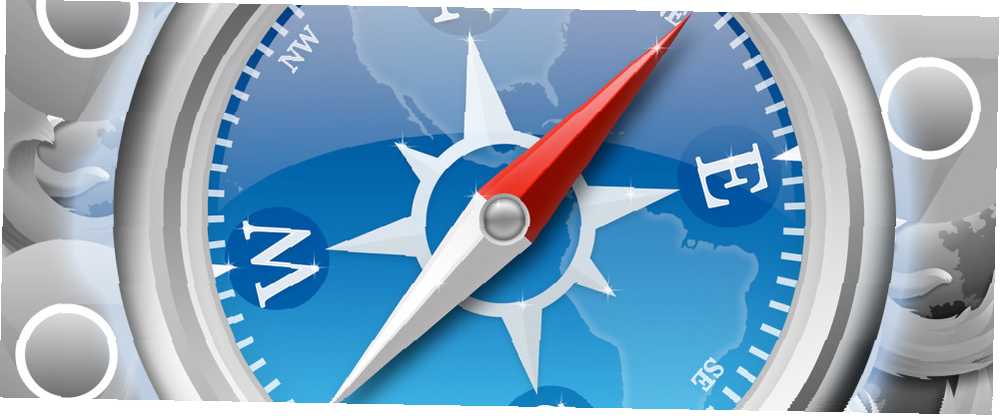
Brian Curtis
0
2349
85
Mac'inizde Safari'yi kullanmayı düşünün, ancak özellikleri ve yer imlerini kaybedebileceğinizden endişeleniyor musunuz? İşte Apple web tarayıcısına rahatça taşınmak için kaçırmadan hızlı bir kılavuz.
Safari hakkında sevilecek çok şey var - hafif, hızlı ve Mac'inizle iyi bir şekilde bütünleşiyor. Aynı zamanda yesteryear'ın güçsüz tarayıcısı değil: Safari'de Firefox veya Chrome'da bulunmayan bir kaç özellik var..
- İOS cihazlarda Safari ile tam senkronizasyon.
- Kenar çubuğunda yerleşik bir okuma listesi ve RSS okuyucu.
- Çok çeşitli sitelerden yerel Mac bildirimleri.
- Karmaşık olmayan okumalar için yerleşik Reader modu.
- Araç çubuğu ve sekmeler, mümkün olduğunca az dikey alan kullanacak şekilde optimize edildi.
Devam edebilirdim, ama meslektaşım James, OS X Dağ Aslanı'nda Safari 6'ya Geçecek Nedenler: Safari 4'e geçmek için nedenlerini çoktan belirttim. 4 OS X Dağ Aslanı'nda Safari 6'ya Geçeceğim. Safari'yi sıkıca, Internet Explorer'la aynı korkunç kutuya koydum - hayattaki tek amaç olan zayıf, varsayılan bir tarayıcı, diğer daha parlak ve daha hızlı tarayıcıları indirmek. Safari… Bunu okuyorsanız, Safari'ye geçmek istediğinizi ancak nasıl rahat ettireceğinizi bilmediğinizi farz edeceğim. Geçiş yaparken hiçbir şeyin eksik olmadığından emin olmanın yolu.
Yer İşaretlerinizi Senkronize Edin
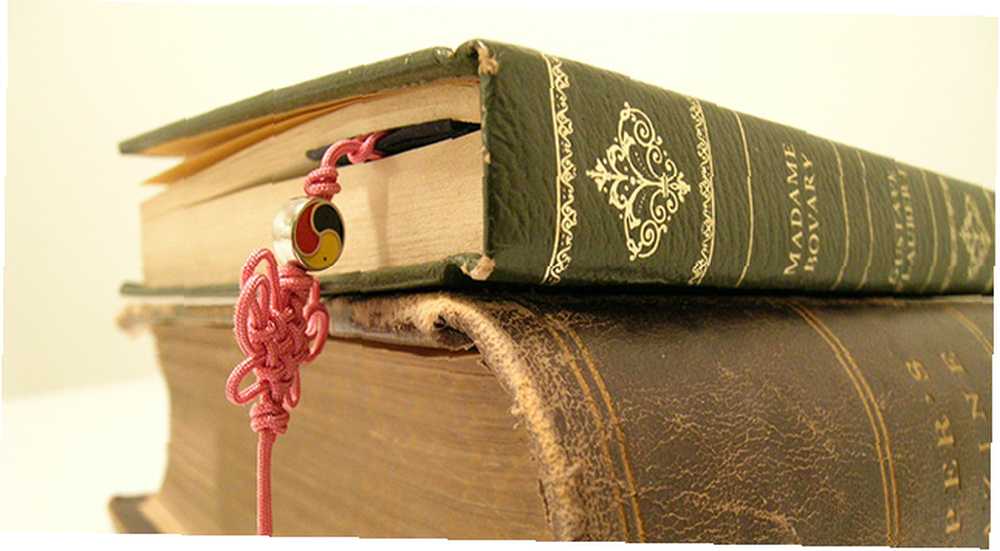
Herkesin tarayıcılarında yer imleri koleksiyonu var ve kimse onları geride bırakmak istemiyor. Safari, bu nedenle yalnızca hızlı bir içe aktarma aracı sunar. Safari açıkken, tıklayın “Safari” menü çubuğunda, bu seçeneği bulacaksınız:

Bazı insanlar Safari'yi denemek isteyebilir, ancak Chrome'u veya Firefox'u bir şeyleri test ederken kullanmaya devam edebilir. Safari’yi tamamen dönüştürmediğiniz takdirde, yer imlerinizi senkronize etmek isteyeceksiniz - XMarks yer imlerini tarayıcılar arasında senkronize etmenin en kolay yoludur XMarks Yer İşaretlerini & Tüm Başlıca Tarayıcılar Arasındaki Şifreleri XMarks Yer İşaretleri ve Tüm Başlıcalar Arasındaki Şifreleri Eşitler Tarayıcılar, bu yüzden içine bakmak emin olun. Tüm tarayıcılarda yüklü olarak, yer imlerinizi kaybetmeden Safari’den Chrome’a Firefox’a geçebilirsiniz.
Eklentilerinizi Alın
Eklentilerin olmaması, Safari'nin en büyük tek zayıf noktasıydı ve Apple'ın tarayıcısının Chrome'a veya Firefox'a yaklaşmadığı toplam sayı olarak. Ancak, Evernote'tan Adblock'a, Amazon'dan Facebook Purity'ye kadar en popüler tarayıcı uzantılarının birçoğunun şimdi Safari için teklif edildiğini belirtmek gerekir..
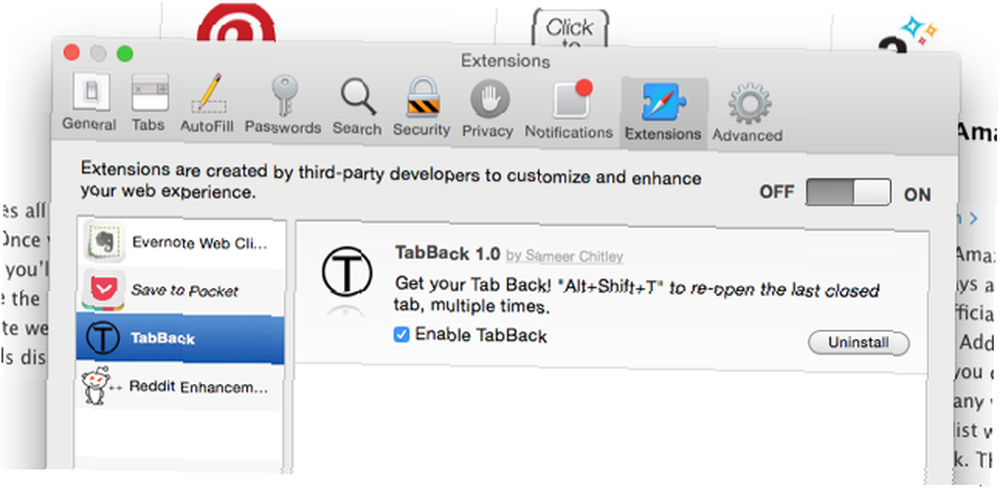
Bir ton uzatma kullanacak biri değilseniz, ihtiyacınız olanın çoğuna teklif edilme ihtimali yüksektir. Uzman kullanıcılar daha az memnun olabilirler, ancak yine de kontrol etmeye değer birçok uzantı var - ve canlandırıcı bir şekilde, filtrelemek için çok fazla saçmalık yok..
Öğrenmek için Safari'nin genişleme pazarını keşfedin. Meslektaşım Bakari üretkenliğinizi artırmak için birkaç Safari eklentisi belirledi 10 Verimliliğinizi Artırmak İçin Gerekli Olması Gereken 10 Safari Web Uzantısı 10 Verimliliği Artırmak İçin Gerekli Olması Gereken Safari Web Uzantıları Safari, şık, güçlü, sezgisel ve iyi bağlantılara sahip ayrıca hayatınızı kolaylaştırın. Safari'yi nasıl bir üretkenlik merkezine dönüştürürsünüz. , bazı fikirler istersen.
Eğer büyük bir hayranıysanız userscripts, NinjaKit'i kontrol etmelisin. Birkaç yıl içinde güncellenmedi, ancak kullanıcı dizinlerini Safari'de çalıştırmanın en iyi yolu.
Eksik Klavye Kısayolları ve Özellikleri
Safari klavye kısayol hile sayfamıza bir göz atın Mac Klavye Kısayollar için Safari Mac Klavye Kısayollar için Safari ve birkaç şeyi fark edeceksiniz. Benim için bir şey öne çıktı: Next Tab klavye kısayolu Safari'de diğer programlardan tamamen farklı.
Ne mutlu ki, Mac'inizde, herhangi bir menü öğesi için bir klavye kısayolu oluşturmak mümkündür. Herhangi bir Mac Menü Öğesi için Nasıl Klavye Kısayolu Oluşturulur Herhangi bir Mac Menü Öğesi İçin Nasıl Klavye Kısayolu Oluşturulur Düzenli olarak yaptığınız bir şey için klavye kısayolu yok mu? Bu can sıkıcı bir durum, ancak işte iyi haber: Mac'inizde, ekstra bir yazılıma ihtiyaç duymadan kolayca ekleyebilirsiniz. . Mac'in Sistem Tercihleri'ne ve ardından Klavye'ye gidin. Click “Kısayollar” ve her şeyi ekleyebilirsiniz.
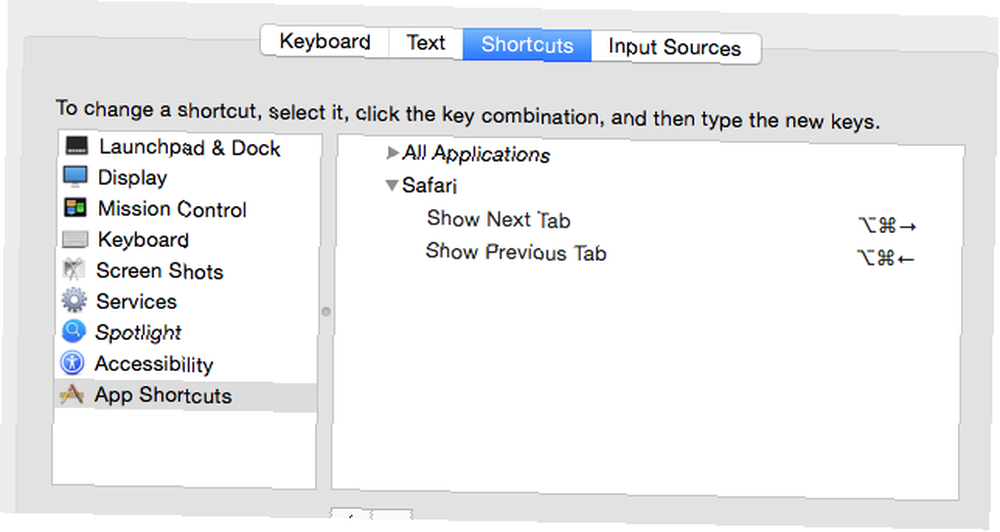
Sadece Safari'nin menü çubuğunda bulunan ifadeleri kullandığınızdan emin olun, sonra alternatif klavye kısayollarınızı ayarlayın. Bunu Mac'in menü çubuğunda bulunan klavye kısayollarını değiştirmek için yapabilirsiniz..
Düzenli olarak bulamadığım tek bir klavye kısayolu daha var: Kaybolan bir sekmeyi geri yükleme. Bu konuda yenilgiyi ilan etmeliyim. Hızlıysanız, henüz kapattığınız bir sekmeyi hızlı bir şekilde açmak için CMD + Z (geri al) komutunu kullanabilirsiniz, ancak başka bir sekmeyi açtığınızda artık çalışmaz. Yine de benzer özelliklere sahip bazı uzantılar var:
- TabBack: Son kapatılan sekmeyi açmak için Option-Shift-T'yi atar. Diğer tarayıcılarda olduğu gibi çalışmaz - kısayol birçok durumda işe yaramaz gibi görünüyor - ama hiç yoktan iyidir.
- Son Sekme Listesi: Son kapatılan sekmelerin listesini gösterir. Ne yazık ki, klavye kısayoluyla tetiklenemiyor.
Özellikleri geri yüklerken, durum çubuğunu kaçırdığınızı fark edebilirsiniz - ekranın altındaki gösterge, belirli bir URL’nin sizi nereye getireceğini gösterir. İsterseniz, Safari’nin eski, kalıcı durum çubuğunu etkinleştirebilirsiniz, ancak Chrome'un durum çubuğunu tercih ederseniz - yalnızca ihtiyacınız olduğunda burada bulunur - Ultimate Durum Çubuğunu kurmanızı tavsiye ederim.
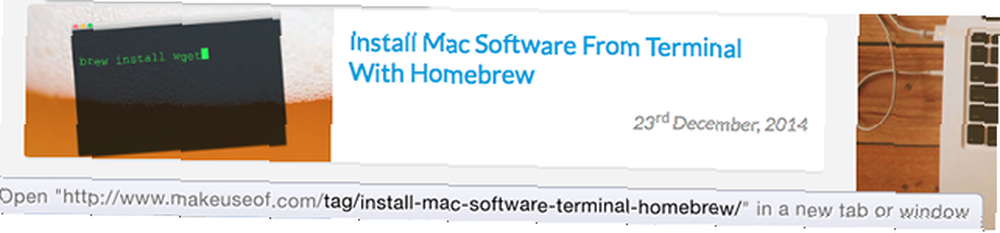
Ne kaçırdım?
En iyi Mac yazılımlarından bazıları önceden yüklenmiş olarak gelir. Değiştirilmesi Gereken En İyi Varsayılan Mac Uygulamaları Değiştirmeniz Gereken En İyi Varsayılan Mac Uygulamaları İşte En İyi Varsayılan, Önceden Yüklenmiş, Yerel Mac Kullanmaya değer uygulamalar. Onları denemeden önce onları hendek etmeyin! ve son güncellemeler, Safari'nin hemen yanında onlarla birlikte olduğu anlamına gelir. Medya işlerini kullanarak akış hizmetlerinizi kontrol etmekten Safari'nin yapabileceği çok daha fazlası var Mac Kullanıcıları: Medya Anahtarlarınızla Streaming Servislerini Kontrol Edinme Mac Kullanıcıları: Medya Anahtarlarınızla Streaming Servislerini Kontrol Edin Bilgisayarınızdan uzaklaşmak üzeresiniz, bu yüzden Mac'inizde istemeyerek "Duraklat" a basabilirsiniz. Hiçbir şey duraklamaz - bunun yerine iTunes başlatılır. Herhangi bir web sitesini yeni sekme sayfanız olarak kullanmak, ancak sizden öğrenmek istiyorum beyler.
Yakın zamanda Chrome veya Firefox’tan Safari’ye geçtiyseniz, hangi değişiklikler geçişi daha rahat hale getirmeye yardımcı oldu?? Bana haber verin ve çalışabilmeyi istediğiniz herhangi bir özellik hakkında soru sormaktan çekinmeyin! yardım etmek için buradayım.











